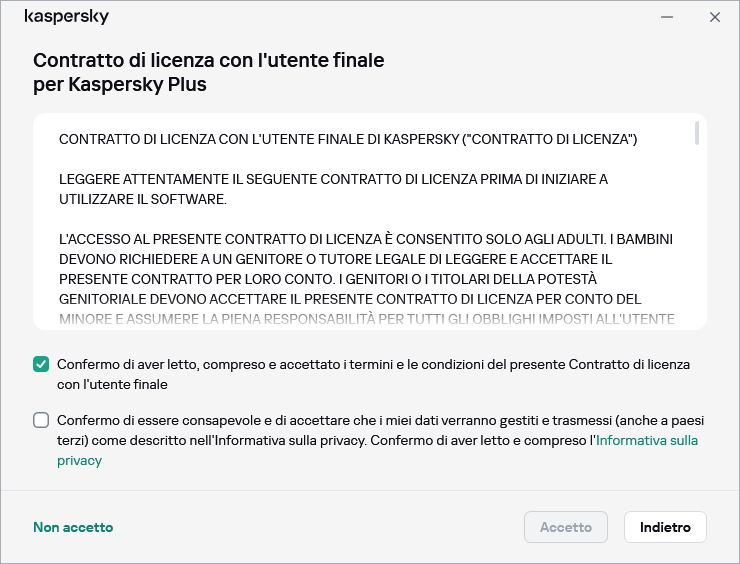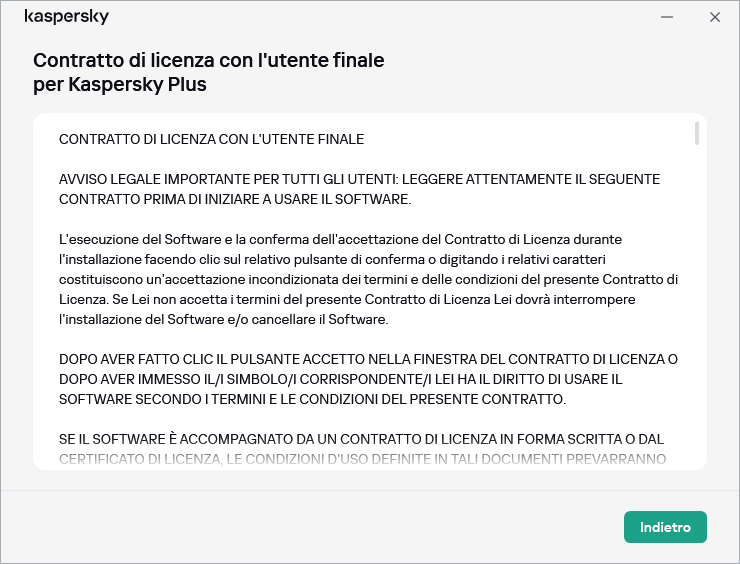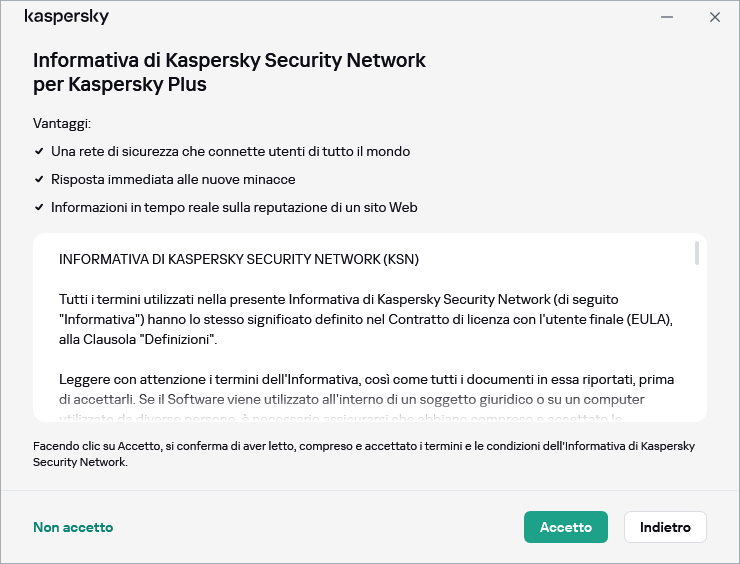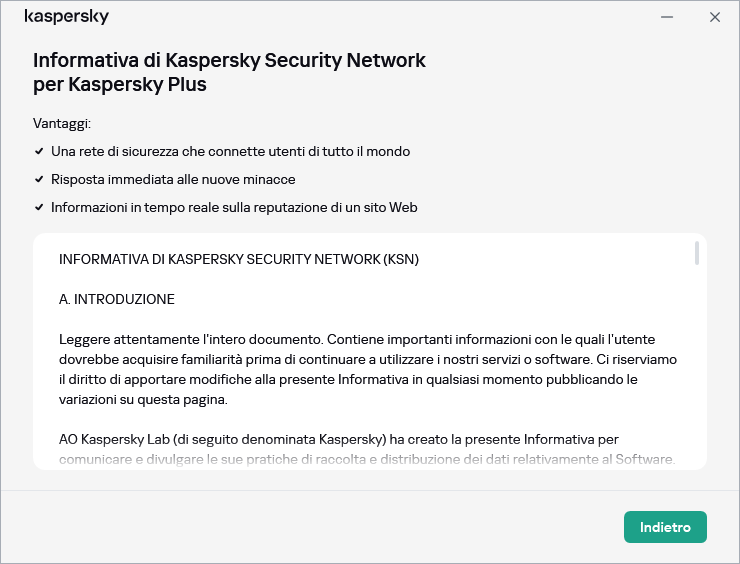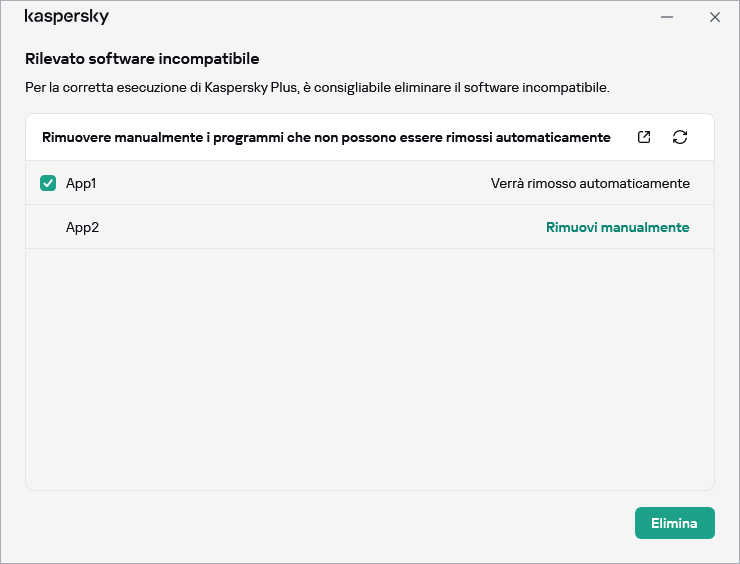Come installare l'applicazione
Espandi tutto | Comprimi tutto
L'applicazione viene installata nel computer in modalità interattiva tramite l'installazione guidata.
La procedura guidata è composta da una serie di finestre (passaggi). Il numero e la sequenza dei passaggi della procedura guidata dipendono della regione in cui si installa l'applicazione. In alcune regioni la procedura guidata richiede di accettare contratti aggiuntivi riguardo alla modalità di elaborazione dei dati personali. Per interrompere l'attività della procedura guidata in qualsiasi passaggio dell'installazione, chiudere la finestra della procedura guidata.
Se l'applicazione verrà utilizzata per proteggere più computer (il numero massimo di computer è definito dalle condizioni del Contratto di licenza con l'utente finale), la procedura di installazione sarà identica in tutti i computer.
Per installare l'applicazione nel computer,
- Se si utilizza un disco di installazione, inserirlo nell'unità disco e seguire le istruzioni visualizzate sullo schermo.
- Se l'applicazione è stata scaricata da Internet, avviarla. L'applicazione viene quindi installata utilizzando l'installazione guidata standard. In tal caso, la procedura guidata visualizza passaggi di installazione aggiuntivi per alcune versioni localizzate.
È inoltre possibile installare l'applicazione dal prompt dei comandi.
È possibile installare l'applicazione Kaspersky dal prompt dei comandi.
Alcuni comandi possono essere eseguiti solo con l'account amministratore.
Sintassi per il prompt dei comandi:
<percorso del file del pacchetto di installazione> [parametri]
Per installare l'applicazione dal prompt dei comandi:
- Aprire il prompt dei comandi come amministratore.
- Immettere il percorso del file di installazione e il comando per avviare l'installazione con le relative opzioni e proprietà. Le opzioni e le proprietà di installazione sono descritte di seguito.
- Attenersi alle istruzioni dell'Installazione guidata.
Opzioni di base
Nome del comando
|
Valore
|
Esempio
|
/s
|
Modalità non interattiva (invisibile all'utente): le finestre di dialogo non vengono visualizzate durante l'installazione.
|
saas21.exe /s
|
/mybirthdate=YYYY‑MM‑DD
|
Data di nascita. Se l'utente ha meno di 16 anni, l'installazione non viene eseguita.
Questa opzione è:
- Necessaria per l'installazione non interattiva
- Facoltativa per l'installazione dell'applicazione in modalità OEM
|
saas21.exe /mybirthdate=1986‑12‑23
|
/l
|
Selezione della lingua utilizzata per l'installazione della versione multilingue.
|
saas21.exe /len-us
|
/t
|
Cartella in cui viene salvato il registro di installazione.
|
saas21.exe /tC:\KasperskyLab
|
/p<property>=<value>
|
Consente di impostare le proprietà di installazione.
|
saas21.exe /pALLOWREBOOT=1 /pSKIPPRODUCTCHECK=1
|
/h
|
Mostra la guida.
|
saas21.exe /h
|
Impostazioni aggiuntive
Nome del comando
|
Valore
|
Esempio
|
/x
|
Rimuove il prodotto.
|
saas21.exe /x
|
Proprietà di installazione più importanti
Nome del comando
|
Valore
|
Esempio
|
ACTIVATIONCODE=<value>
|
Consente di immettere il codice di attivazione.
|
|
AGREETOEULA=1
|
Consente di accettare il Contratto di licenza con l'utente finale.
|
|
AGREETOPRIVACYPOLICY=1
|
Consente di accettare l'Informativa sulla privacy.
|
|
JOINKSN_ENHANCE_PROTECTION=1
|
Consente di confermare il consenso all'invio dei dati personali per migliorare le funzionalità di base del prodotto.
|
|
JOINKSN_MARKETING=1
|
Consente di confermare il consenso all'invio di dati personali per scopi di marketing.
|
|
INSTALLDIR=<value>
|
Consente di impostare la posizione di installazione.
|
saas21.exe /p"INSTALLDIR=C:\Documents and Settings\saas21"
|
KLPASSWD=<value>
|
Consente di impostare la password per le varie funzioni del prodotto. Se il valore KLPASSWDAREA non è impostato, viene utilizzato l'ambito della password predefinito:
- Modifica delle impostazioni dell'applicazione
- Chiusura dell'applicazione
|
saas21.exe /pKLPASSWD=12345678
|
KLPASSWDAREA=[SET|EXIT|UNINST]
|
Consente di impostare l'ambito della password configurata in KLPASSWD:
- SET: modifica delle impostazioni dell'applicazione.
- EXIT: chiusura dell'applicazione.
- UNINST: rimozione dell'applicazione.
Questa proprietà può avere più valori; in tal caso, i valori devono essere separati dal carattere di punto e virgola ";".
|
|
SELFPROTECTION=1
|
Abilita la funzione di Auto-Difesa durante l'installazione.
|
saas21.exe /pSELFPROTECTION=1
|
ALLOWREBOOT=1
|
Se necessario, consente il riavvio.
|
saas21.exe /pALLOWREBOOT=1
|
SKIPPRODUCTCHECK=1
|
Non verifica la presenza di software incompatibile con Kaspersky.
|
saas21.exe /pSKIPPRODUCTCHECK=1
|
-oembackupmode
|
Non esegue l'applicazione dopo l'installazione se Windows viene avviato in modalità di controllo.
|
saas21.exe /s -oembackupmode
|
Impostando SKIPPRODUCTCHECK=1, l'utente si assume la piena responsabilità delle possibili conseguenze dell'incompatibilità di Kaspersky con altre applicazioni software.
SKIPPRODUCTCHECK=1 consente di ignorare solo le applicazioni che vengono rimosse manualmente.
Esempio di comando composto che consente di riavviare il computer durante l'installazione e ignorare la verifica della presenza di software incompatibile:
saas21.exe /pALLOWREBOOT=1 /pSKIPPRODUCTCHECK=1
L'Installazione guidata esegue le seguenti operazioni:
- Avvio dell'installazione
Durante questo passaggio, viene offerta la possibilità di installare l'applicazione.
- Installazione di applicazioni aggiuntive
Quando si installa Kaspersky Plus o Kaspersky Premium, è possibile installare anche le seguenti applicazioni:
- Kaspersky VPN Secure Connection, che abilita la funzionalità Kaspersky VPN utilizzando la tecnologia VPN (Virtual Private Network).
La funzionalità Kaspersky VPN non è disponibile in alcune aree geografiche.
- Kaspersky Password Manager per proteggere le password.
Queste applicazioni sono disponibili solo nei piani Kaspersky Plus e Kaspersky Premium. Se si desidera utilizzare queste applicazioni, è possibile scaricarle e installarle come applicazioni separate. È possibile rimuovere Kaspersky VPN Secure Connection o Kaspersky Password Manager senza rimuovere l'applicazione Kaspersky.
A seconda del tipo di installazione e della versione localizzata, durante questo passaggio viene richiesto di visualizzare il Contratto di licenza con l'utente finale che intercorre tra l'utente e Kaspersky e se si desidera partecipare al programma Kaspersky Security Network.
Revisione del Contratto di licenza con l'utente finale
Questo passaggio della procedura guidata viene visualizzato per alcune lingue di localizzazione durante l'installazione dell'applicazione scaricata da Internet.
Durante questo passaggio, viene richiesto di esaminare il Contratto di licenza con l'utente finale che intercorre tra l'utente e Kaspersky.
Leggere attentamente il Contratto di licenza con l'utente finale e, se si accettano tutte le condizioni, fare clic sul pulsante Continua (questo pulsante è denominato Accetto in alcune aree geografiche).
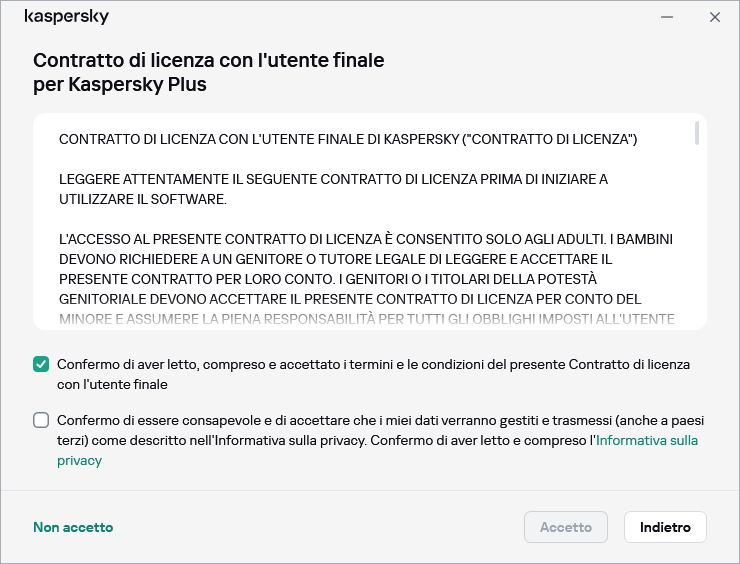
Finestra di accettazione del contratto di licenza
In alcune versioni dell'applicazione, è possibile aprire il Contratto di licenza con l'utente finale facendo clic sul collegamento nella schermata iniziale della procedura guidata. In questo caso, è disponibile solo il pulsante Indietro nella finestra con il testo del Contratto di licenza con l'utente finale. Facendo clic su Continua, l'utente dichiara di accettare le condizioni del Contratto di licenza con l'utente finale.
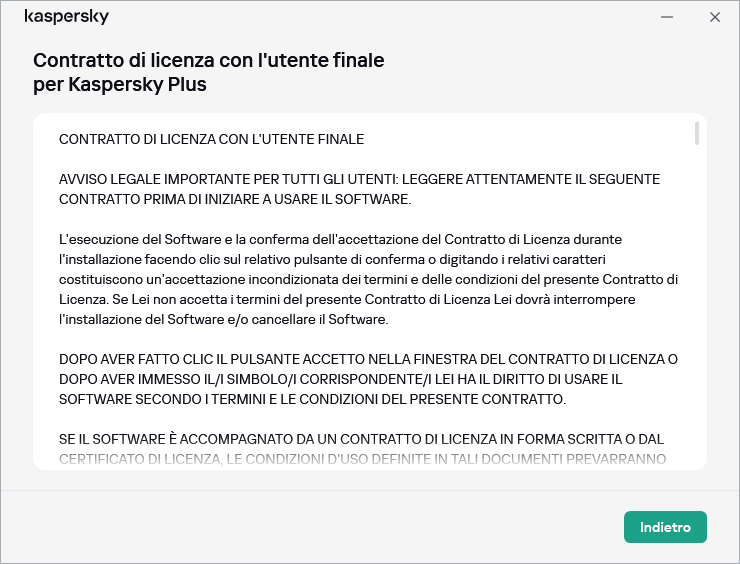
Finestra che contiene il testo del Contratto di licenza con l'utente finale
L'installazione dell'applicazione nel computer proseguirà.
Se non si accettano le condizioni del Contratto di licenza con l'utente finale, l'applicazione non verrà installata.
In alcune regioni è inoltre necessario accettare i termini dell'Informativa sulla privacy per continuare l'installazione dell'applicazione.
Consultazione dell'Informativa di Kaspersky Security Network.
In questa fase, viene offerta la possibilità di partecipare a Kaspersky Security Network. La partecipazione al programma implica l'invio ad AO Kaspersky Lab di informazioni sul sistema operativo e di dati sulle minacce rilevate nel computer, sulle applicazioni in esecuzione o sulle applicazioni con firma digitale scaricate. Non vengono raccolti, elaborati o memorizzati dati personali ricevuti dall'utente.
Leggere l'Informativa di Kaspersky Security Network ed eseguire una delle seguenti operazioni:
In alcune versioni dell'applicazione, è necessario selezionare la casella di controllo Desidero partecipare al programma Kaspersky Security Network e leggere Informativa di KSN nella schermata iniziale della procedura guidata per accettare l'Informativa di Kaspersky Security Network. È possibile leggere l'informativa facendo clic sul collegamento Informativa di KSN. Dopo aver letto l'informativa, fare clic sul pulsante Indietro per continuare l'installazione. Se la casella di controllo Desidero partecipare al programma Kaspersky Security Network e leggere Informativa di KSN è selezionata, i termini dell'Informativa di Kaspersky Security Network vengono accettati facendo clic sul pulsante Continua.
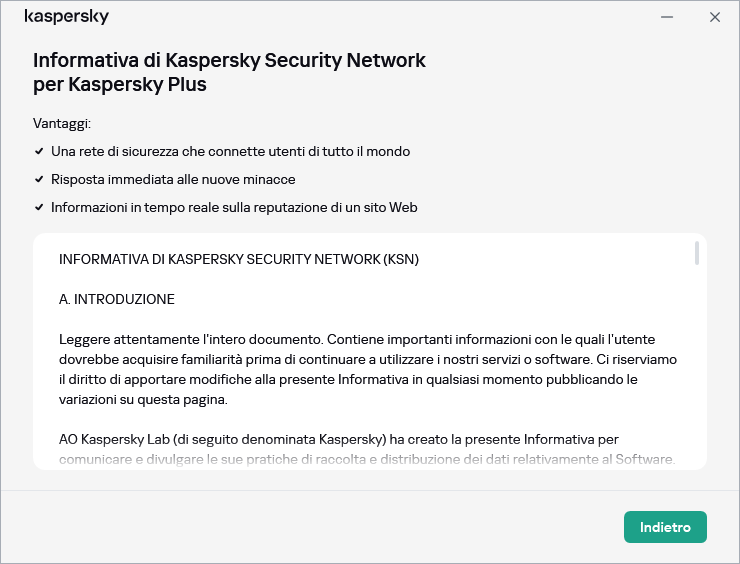
Informativa di Kaspersky Security Network
Dopo aver scelto se accettare o meno di partecipare a Kaspersky Security Network, l'installazione dell'applicazione prosegue.
In alcune versioni dell'applicazione l'Informativa di Kaspersky Security Network include informazioni sull'elaborazione dei dati personali.
- Installazione dell'applicazione
L'installazione dell'applicazione può richiedere alcuni minuti. Attenderne il completamento. Al termine dell'installazione, l'Installazione guidata procede automaticamente al passaggio successivo.
Controlli durante l'installazione dell'applicazione
L'applicazione esegue diversi controlli durante l'installazione. Questi controlli potrebbero determinare il rilevamento dei seguenti problemi:
- Mancata conformità del sistema operativo ai requisiti software. Durante l'installazione, la procedura guidata verifica le seguenti condizioni:
- Che il sistema operativo e il Service Pack soddisfino i requisiti software;
- Tutte le applicazioni richieste sono disponibili;
- La quantità di spazio disponibile su disco è sufficiente per l'installazione;
- L'utente che installa l'applicazione dispone di privilegi di amministratore.
Se uno dei requisiti elencati in precedenza non è soddisfatto, verrà visualizzata una notifica.
- Presenza di applicazioni incompatibili nel computer. Se vengono rilevate applicazioni incompatibili, queste sono visualizzate in un elenco e viene richiesto all'utente se desidera rimuoverle. Le applicazioni che non possono essere rimosse automaticamente devono essere rimosse manualmente facendo clic sul pulsante Rimuovi manualmente.
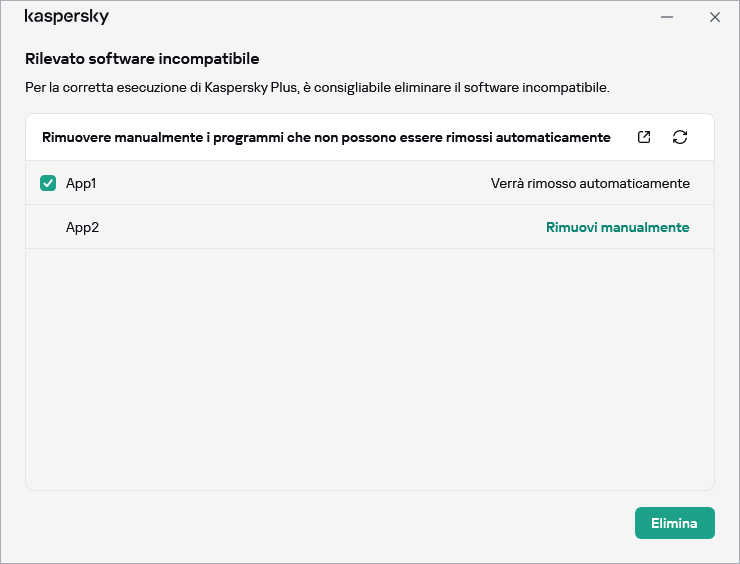
Finestra di rimozione del software incompatibile
Durante la rimozione delle applicazioni incompatibili, sarà necessario riavviare il sistema. Dopo il riavvio, l'installazione di Kaspersky continuerà automaticamente.
- Completamento dell'installazione
Durante questo passaggio, la procedura guidata segnala il completamento dell'installazione dell'applicazione.
Tutti i componenti dell'applicazione necessari saranno avviati automaticamente subito dopo il completamento dell'installazione.
In alcuni casi, per completare l'installazione può essere necessario riavviare il sistema operativo.
Oltre all'applicazione vengono installati i plug-in per i browser, al fine di garantire la protezione durante l'utilizzo di Internet.
Quando si eseguono applicazioni di registrazione o riproduzione di audio e video per la prima volta dall'installazione di Kaspersky, la riproduzione o la registrazione di audio e video potrebbe interrompersi. Questo è necessario per abilitare la funzionalità che controlla l'accesso delle applicazioni ai dispositivi di registrazione del suono. Il servizio di sistema che controlla l'hardware audio viene riavviato quando Kaspersky viene eseguito per la prima volta.
Se è stata scaricata dall'account My Kaspersky, dopo l'installazione l'applicazione viene attivata automaticamente con l'abbonamento dall'account.
Inizio pagina